“你能在Word中打開PDF嗎?”
是的。對於初學者來說,雖然Microsoft Word可以執行基本類型的文件轉換,但它不能將PDF打開為PDF。如果您嘗試在 Word 中打開 PDF,則文件品質、格式和圖像品質可能會出現一些失真。幸運的是,有無數種方法可以解決這個困境。查看此專家指南,瞭解如何 在 Word 中打開 PDF,例如下載專用 Coolmuster PDF to Word Converter。
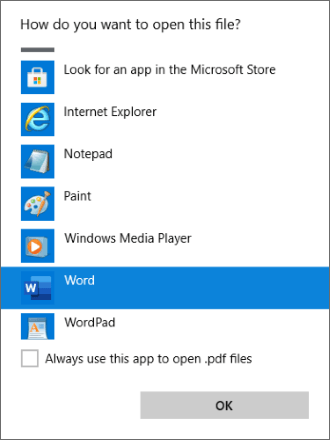
如前所述,Word 無法將 PDF 作為 PDF 打開。但是,MS Word 允許將 PDF 作為 Word 文件打開。但是,這種直接方法會使您的 PDF 檔面臨文件品質失真。
有兩種方法可以直接在Word中打開PDF:
以下是在 MS Word 中直接將 PDF 作為文件打開的方法。
第1步: 右鍵按下您想要的PDF檔,然後選擇 Microsoft Word。您還可以在 「檔 」> 「打開 」> 」瀏覽 「選項中流覽 PDF。

步驟2:點擊 OK 在彈出對話框中。此操作允許 MS Word 將 PDF 轉換為可編輯的 Word 文件。

第三步: 隨意編輯轉換后的檔。完成後,按兩 下「檔」,然後按下 「另存為 」進行保存。

您可能會注意到檔案格式、佈局、圖像、鏈接等發生了變化。因此,您可能需要在 Word 上對其進行編輯以恢復原始 PDF 品質。您可以通過使用專用的 PDF 到 Word 轉換器(如 Coolmuster PDF to Word Converter)來避免這個漫長的過程。
如果您只想在 MS Word 中打開 PDF,只需提及而不進行編輯,則可以將 PDF 作為附件打開。此過程相對簡單,因為您不必完成轉換步驟。
以下是在 Word 中打開 PDF 作為附件的方法。
第 1 步:將 PDF 插入 Word。MS Word 運行後,轉到“ 插入 ”選項卡,然後按兩下選項中的 “物件 ”。點擊 「從檔案創建 」選項卡,然後按下 「流覽」。
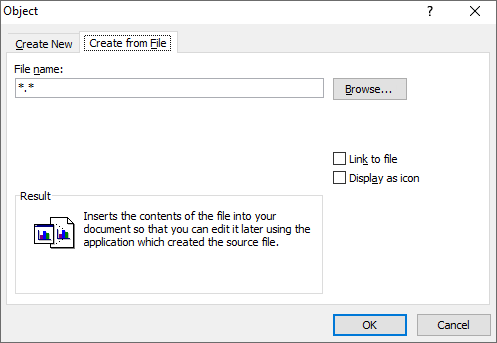
步驟2:在Word中打開PDF。添加檔后,勾選兩個框中的任何一個。如果勾選 連結到檔,MS Word 將創建檔的快捷方式。如果勾選顯示 為圖示,MS Word 將插入一個代表文件內容的圖示。
雖然不常用,但這種方法仍然可以説明您在 Word 中打開 PDF - 儘管是連結或圖示附件。
Coolmuster PDF to Word Converter將您的 PDF 到 Word 的轉換提升了一個檔次。它允許您將 PDF 作為 Word 打開,並在轉換之前、期間和之後保持文件品質。
Coolmuster PDF to Word Converter 每天有數百萬人管理檔,他們希望在 Word 中轉換和打開 PDF,並利用 MS Word 提供的文件編輯功能。
Coolmuster PDF to Word Converter的功能包括:
Coolmuster PDF to Word Converter 適用於 Mac 和 Windows 設備。以下是有關如何使用 Coolmuster PDF to Word Converter在 Word 中打開 PDF 的一般指南:
01下載、安裝並執行 Coolmuster PDF to Word Converter。
02按下「 添加檔 」或 「添加資料夾 」 以匯入要轉換並在 Word 中開啟的 PDF 檔。將 PDF 拖放到介面上可以節省您的時間和精力。

03通過選擇三種 頁面範圍 設置之一來設置轉換設置。

04設置目標資料夾。點擊 開啟資料夾 按鈕在您的 Windows/Mac上設定首選目標資料夾。按兩下 「開始 」將 PDF 轉換為 Word。

另請閱讀:
PDF Fusion Perfected:尋求最佳 PDF 合併軟體
如果您更喜歡使用在線工具在不下載第三方軟體的情況下將 PDF 打開到 Word 的便利性,請查看以下解決方案和方法。
Adobe 是一個廣為人知和使用的 PDF 處理器和編輯器。它可作為在線和離線解決方案使用。Adobe 為使用者提供了廣泛的功能,包括在 Word 文件中打開 PDF 檔。
以下是使用 Adobe Acrobat 將 PDF 作為 Word 文件打開的方法。
第1步: 轉到 Adobe Acrobat 網站並找到在線 PDF 到 Word 轉換器。

第 2 步:按兩下 選擇檔案 以新增您的 PDF 檔。或者,將 PDF 拖放到放置區以節省上傳時間。

第 3 步:轉換 PDF 后,登錄您的 Adobe 帳戶。您可以使用您的 Google 帳戶登錄。
第4步:通過按兩下打開打開轉換後的 Word 文件 在 Word 中開啟 or 下載 以從您的 Adobe 帳戶存取您的 Word 文件。
Smallpdf 是另一個在線 PDF 到 Word 轉換器,是直接在 Word 中打開 PDF 或使用 Adobe 等軟體的替代方法。按照以下分步過程瞭解如何使用 Smallpdf 透過 Word 打開 PDF。
第1步: 在您的網路瀏覽器上打開 Smallpdf 並使用 PDF 轉換器 工具。按兩下 選擇檔案 以上傳 PDF 進行轉換。

第 2 步:選擇兩個選項之一(帶 OCR/不帶 OCR)。選擇 不帶 OCR ,然後按下 選擇 選項(如果免費轉換 PDF)。
第三步: 點擊 下載 將Word檔儲存到您的電腦。
將 PDF 轉換為 Word 後,打開 MS Word 應用程式,轉到“檔案”選項卡,按兩下它,然後按兩下開啟“,然後瀏覽您的存儲以從設定的目標資料夾中打開轉換後的 Word 檔案。
PDF 轉換器 是另一個 PDF 到 Word 轉換器,可以説明您使用 Word 打開 PDF。它的在線可用性消除了下載外部軟體以在 Word 中轉換和打開 PDF 的需要。
以下是使用 PDF 轉換器在 Word 中打開 PDF 的方法。
第 1 步:轉到 PDF Converter 的在線頁面。
第2步: 點擊 選擇PDF檔 匯入您的檔案以轉換為Word。

第 3 步:按兩下 下載 以下載並儲存 Word 檔。
轉換檔後,運行MS Word應用程式,轉到 「檔 」選項卡,然後按下 「打開」。瀏覽轉換後檔案的目標資料夾以在應用程式中打開檔案。
PDF2Doc 是另一個在線 PDF 到 Word 檔案轉換器,幾乎可以在任何網路瀏覽器上使用。它是一個簡單的UI和一個專用平臺,可説明您首先轉換 PDF 在 Word 中打開它。
以下是使用PDF2Doc在Word中打開PDF檔的方法。
第1步:導航到在線轉換器頁面。
第2步: 點擊 上傳檔 添加要轉換為Word的PDF。您最多可以同時選擇和上傳 20 個檔。

第 3 步:按兩下 「全部下載 」 以儲存轉換後的 Word 檔。PDF2Doc自動將PDF轉換為Word檔,節省您的時間和精力。
下載檔後,打開 MS Word 應用程式,導航到 「檔案 」選項卡,滾動到 「打開」,然後瀏覽目標資料夾以在 Word 中打開轉換後的 PDF 檔。
更多PDF提示:
Zamzar 是另一個 在線文件轉換平臺 ,具有將文件轉換為多種方便格式的訣竅。它可以通過任何網路瀏覽器獲得,無需下載外部軟體。
按照以下步驟使用 Zamzar 通過 Word 打開 PDF。
第 1 步:導航到線上檔案轉換頁面。
第2步: 點擊 選擇檔案 上傳PDF檔進行轉換。確保您上傳的文件總共最多 5MB。

第 3 步:選擇預期的最終檔案格式。在這種情況下,請選擇 「文檔」。最後,點擊 立即轉換 開始轉換。勾選下面的小框 立即轉換 按鈕,轉換后將轉換后的檔發送到您的電子郵件。
Word 可以打開 PDF 檔案嗎?如果您仍在考慮在 Word 中打開 PDF,那麼您很可能會失去文件品質。通過 Word 打開 PDF 會增加扭曲檔品質和佈局的可能性。
因此,如果您想在不損失質量的情況下在 Word 中打開 PDF,請考慮使用專用的 PDF 到 Word 轉換器,例如 Coolmuster。Coolmuster PDF to Word Converter允許您快速、免費且不損失檔質量的情況下將 PDF 轉換為 Word。
因此,您可以在 MS Word 中打開 PDF,而不會影響文件品質和完整性。立即下載 Coolmuster PDF to Word Converter ,像專業人士一樣在 Word 中打開 PDF。
相關文章:
頂級 PDF 到 Word 轉換器免費離線:輕鬆將 PDF 轉換為 Word